¿Qué es Desktop Window Manager (dwm.exe) y por qué se está ejecutando?

No cabe duda de que está leyendo este artículo porque tropezó con el proceso de Desktop Window Manager y se está preguntando qué es. Tenemos la respuesta.
El proceso de Desktop Window Manager (dwm.exe) compone la pantalla de las ventanas de la aplicación antes de dibujarla en su pantalla. Esto permite que Windows agregue efectos como la transparencia y las miniaturas de la barra de tareas en vivo. Este proceso es una parte vital de Windows que no puede evitar que se ejecute.
Este artículo es parte de nuestra serie en curso que explica varios procesos encontrados en el Administrador de tareas, como ctfmon.exe, mDNSResponder.exe, conhost.exe, rundll32.exe , Adobe_Updater.exe y muchos otros. ¿No sabes cuáles son esos servicios? ¡Mejor comenzar a leer!
¿Qué es Desktop Window Manager?
Desktop Window Manager (dwm.exe) es un administrador de ventanas de composición que representa todos esos bonitos efectos en Windows: ventanas transparentes, miniaturas de la barra de tareas en vivo, Flip3D e incluso Soporte de monitor de alta resolución.
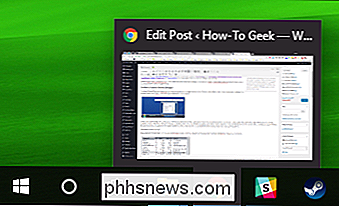
En lugar de que las aplicaciones dibujen sus pantallas directamente en su pantalla, las aplicaciones escriben la imagen de su ventana en un lugar específico de la memoria. Windows luego crea una vista "compuesta" de todas las ventanas en la pantalla antes de enviarla a su monitor. Debido a que Windows está componiendo y mostrando los contenidos de cada ventana, puede agregar efectos como transparencia y animaciones de ventana cuando se superponen las ventanas para su visualización.
¿Puedo desactivar el Administrador de ventanas de escritorio?
No, no puede. En los días de Vista, Desktop Window Manager se controlaba a través de un servicio que podía desactivar y, a su vez, deshabilitaba todos los efectos visuales. Comenzando con Windows 7, Desktop Window Manager se convirtió en una parte más integral de Windows, que es vital para crear la interfaz gráfica de usuario. Esa integración se ha profundizado aún más en Windows 8 y 10.
La buena noticia es que Desktop Window Manager ha mejorado mucho sobre cómo gestiona los recursos, y realmente no debería necesitar para convertirlo off.
¿Qué puedo hacer si está usando la memoria RAM y la CPU?
Desktop Window Manager debería usar recursos bastante mínimos. En mi sistema, por ejemplo, tengo media docena de aplicaciones activas ejecutándose, incluso Chrome, que tiene abiertas más de una docena de pestañas. Incluso entonces, el Administrador de Windows de escritorio está utilizando un poco menos de 1% de CPU y aproximadamente 60 MB de RAM. Esa es una carga bastante típica. Rara vez debería ver que se arrastra mucho más que eso, e incluso si aumenta mucho en ocasiones, debería volver a establecerse rápidamente.

Si ve que Desktop Window Manager consume más RAM o CPU de lo que cree que debería, Hay algunas cosas que puede intentar:
- Asegúrese de tener sus controladores de hardware actualizados, especialmente los controladores para su tarjeta de video o adaptador de gráficos integrado. Desktop Window Manager descarga mucho trabajo a su GPU para reducir la carga en su CPU.
- Compruebe si su computadora tiene malware. Se sabe que algunos tipos de malware causan problemas con Desktop Window Manager.
Esos son buenos lugares para comenzar.
¿Podría este proceso ser un virus?
El proceso de Desktop Window Manager en sí es un componente oficial de Windows. Si bien es posible que un virus haya reemplazado el proceso real con un ejecutable propio, es muy poco probable. Si desea estar seguro, puede consultar la ubicación del archivo subyacente del proceso. En el Administrador de tareas, haga clic derecho en el proceso del Administrador de Windows de escritorio y elija la opción "Abrir ubicación de archivo".
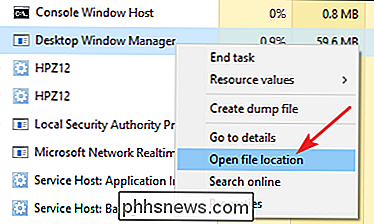
Si el archivo está almacenado en su carpeta Windows System32, puede estar bastante seguro de que no se trata de un virus .
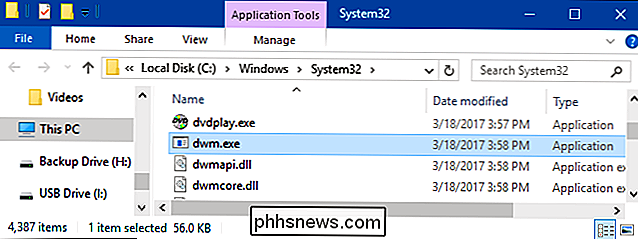
RELACIONADO: ¿Cuál es el mejor antivirus para Windows 10? (¿Es suficiente Windows Defender?)
Dicho eso, si todavía desea un poco más de tranquilidad, siempre puede buscar virus utilizando su escáner de virus preferido. ¡Más vale prevenir que lamentar!

Cómo agregar archivos adjuntos en Gmail para iPhone
Si bien el correo electrónico sigue siendo una forma de comunicación increíblemente popular, no siempre forma parte de la vida cotidiana de todos. Y si llega el momento en que necesita enviar un documento, una imagen o algún otro archivo usando Gmail, necesitará saber cómo adjuntarlo. Puede parecer algo trivial de explicar, especialmente a alguien que pasa mucho tiempo trabajando con el correo electrónico Pero para la población que no hace esto, honestamente puede parecer un poco intimidante.

Cómo vivir Transmita su juego en PC con Windows 10's Mixer
La Actualización de creadores de Windows 10 agregó una nueva función de transmisión de juegos en vivo. Puedes transmitir tu juego en tiempo real a tus amigos sin ningún software adicional. Esta característica usa el servicio Mixer de Microsoft, originalmente llamado Beam, junto con tu gamertag de Xbox.



